win7创建快捷方式会带“快捷方式”字样怎么去除
win7纯净版创建快捷方式时带上“快捷方式”的小尾巴,看起来比较多余,让桌面也比较不美观。本来快捷方式就有小箭头了,已经能很明白知道是快捷方式了,所以没必要保留那个“快捷方式”的字样。如果想要把"快捷方式"后缀字样去除该怎么操作?本文小编详细给大家介绍一下。
具体方法如下:
一、不带“快捷方式”字样创建快捷方式的方法:
1、在要保存快捷方式的地方(譬如桌面)右击,找到“新建”并单击;
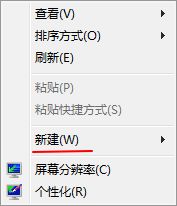
2、在弹出的列表里,找到“快捷方式”并单击;
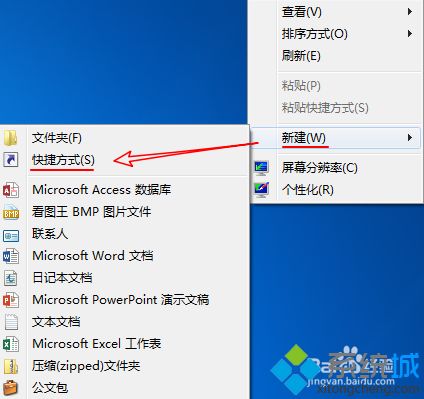
3、则弹出“创建快捷方式”对话框,并创建一个文件“新快捷方式”;
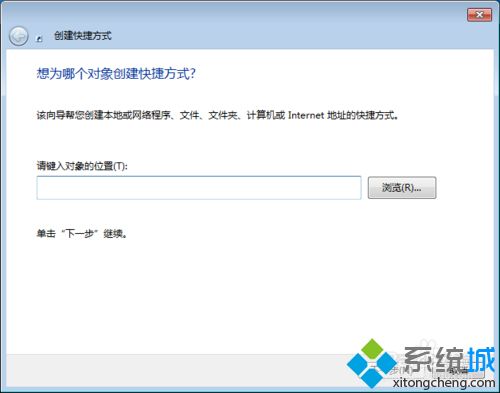
4、在“创建快捷方式”对话框里,单击浏览,找到要创建快捷方式的文件或文件夹(如“百度经验”文件夹),然后单击“下一步”;
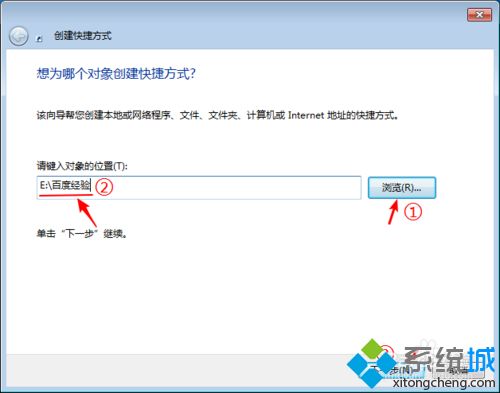
5、单击完下一步,会询问快捷方式名称,可以自己定义,也可以保持默认,最后单击“完成”按钮 即创建了一个不带尾巴的快捷方式。
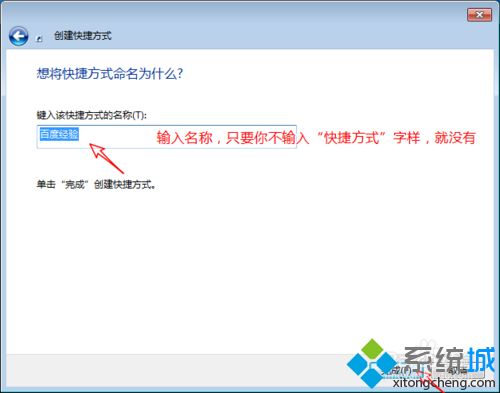
二、去除“快捷方式”字样的方法:
1、创建快捷方式,使用上述方法比较繁琐,我们往往直接右击要创建快捷方式的文件或文件夹,然后“发送到”→“桌面快捷方式”。这样创建的,还会带“快捷方式”字样;
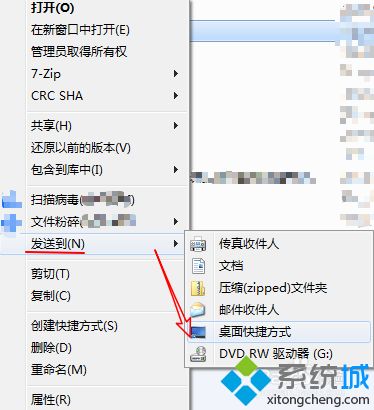
2、在“运行”里,输入“regedit”,打开注册表编辑器,依次展开
“HKEY_CURRENT_USER\Software\Microsoft\Windows\CurrentVersion\Explorer”,点击选中Explorer项目,在右侧窗口找到并双击link键值项;
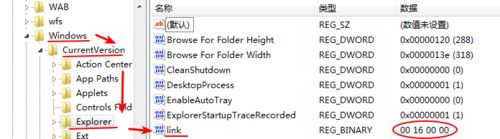
3、将link键值项16改为00(如下图),重启电脑让修改生效。生效后发送到桌面快捷方式的创建方法不会带后缀字样了。


上述方法都可以帮助大家去除“快捷方式”字样,简单操作之后,桌面看起来也整洁很多了。
相关教程:该快捷方式指向的项目已变更电脑创建快捷方式我告诉你msdn版权声明:以上内容作者已申请原创保护,未经允许不得转载,侵权必究!授权事宜、对本内容有异议或投诉,敬请联系网站管理员,我们将尽快回复您,谢谢合作!










